Som standard visar Windows 10 nätverksikonen i navigeringsfönstret i File Explorer. Det är användbart att snabbt bläddra i ditt lokala nätverk. Men för användare som bara har en dator och inget hemnätverk, eller för dem som föredrar ett annat sätt att dela nätverk istället för Windows SMB-standardprotokoll, kan ikonen vara helt värdelös. Om du inte ska använda den och inte vill se nätverksikonen i navigeringsfönstret, här tar du bort den från Windows 10 File Explorer.
Till ta bort och dölj nätverksikonen från Windows 10 File Explorer , gör följande:
- Öppet Registerredigerare .
- Gå till följande registernyckel:
HKEY_CLASSES_ROOT CLSID {F02C1A0D-BE21-4350-88B0-7367FC96EF3C} ShellFolderTips: Se hur man hoppar till önskad registernyckel med ett klick .
Du måste ta äganderätten till den här nyckeln enligt beskrivningen HÄR eller använda RegOwnershipEx app (rekommenderas). - Ställ in värdedata för DWORD-värdet Attribut till b0940064.
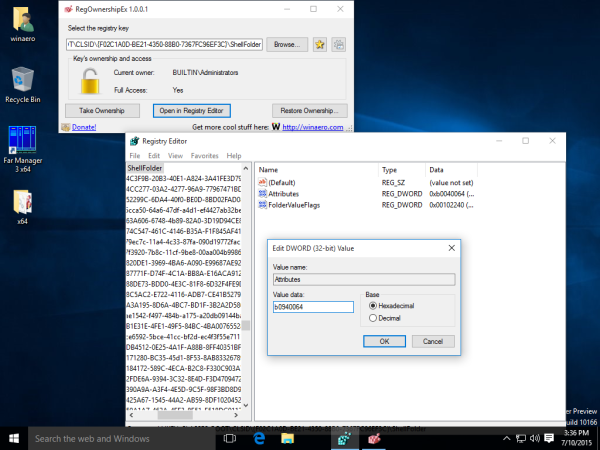
- Om du kör en 64-bitars operativsystem , upprepa stegen ovan för följande registernyckel:
HKEY_CLASSES_ROOT Wow6432Node CLSID {F02C1A0D-BE21-4350-88B0-7367FC96EF3C}} ShellFolder - Starta om Windows 10 .
- Öppna appen File Explorer. Nätverksikonen försvinner från navigeringsfönstret i File Explorer:

Det är allt. För att återställa nätverksikonen ställer du in attributvärdesdata till b0040064.








